Автозапуск програм windows - контролюємо кожну мить
 Добрий день друзі! На нашому ресурсі ми вже не раз обговорювали питання оптимізації роботи комп`ютера. Ми пропонували Вам чимало безкоштовних програм, що дозволяють прискорити завантаження системи, говорили вже і про системну налаштування автозапуску програм windows
Добрий день друзі! На нашому ресурсі ми вже не раз обговорювали питання оптимізації роботи комп`ютера. Ми пропонували Вам чимало безкоштовних програм, що дозволяють прискорити завантаження системи, говорили вже і про системну налаштування автозапуску програм windows
Зміст
Сьогодні Вашій увазі пропоную програму з управління автозапуском в ОС сімейства Windows (напевно, це перший такий ПО, яке я зустрічав), що не має недоліків - “Soluto”. Я з Вами погоджуюсь, що видалити програму з автозапуску не викликає особливих проблем. Так навіщо нам ще одна програма ???
“Soluto” дозволяє управляти процесом прийняття рішення по видаленню тієї чи іншої програми з автозапуску програм windows. Наприклад, програма дозволяє виміряти, скільки часу завантажується комп`ютер. Або скільки часу Ви виграйте, видаливши конкретну програму з автозапуску. Вона відстежує все аварійно зупиняються додатки з докладним звітом про те, що трапилося. Цей продукт має ще й іншими додатковими і дуже корисними функціями.
І щоб у Вас не залишилося сумнівів у корисності даної програми додам, що “Soluto” абсолютно безкоштовний продукт.
Отже, розберемо докладніше, що це за фрукт такий - “Soluto”.
контролюємо автозапуск програм windows
Завантажити інсталяційний файл рекомендую, як завжди, з перевіреною - посилання. Перша особливість при установці це те, що необхідно спочатку зареєструватися. І друга особливість полягає в тому, що для установки і роботи комп`ютера необхідно підключення до Інтернету. Відразу Вам відкрию секрет, без Інтернету робота цього додатка особливо сенсу не має і втрачає відразу ж всі свої переваги і диво функції.
А тепер про все по порядку.
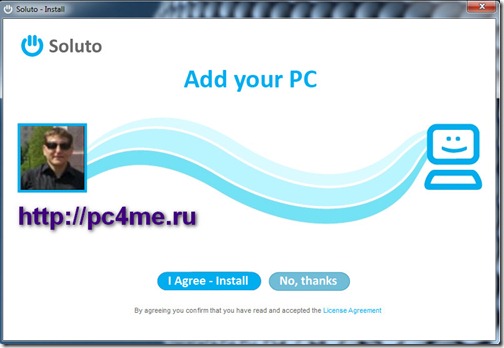
1. Завантаживши програму, запустіть інсталяційний файл два рази клікнувши по ньому мишкою. Завантаження програми інтелектуальна, тому що від Вас потрібно її тільки запустити. Ніяких зайвих установок.
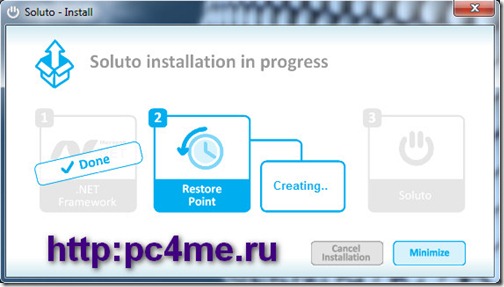
2. Відразу ж після установки необхідно буде перезавантажити комп`ютер. Перше що Вас швидше за все здивує - загорнутий кут “робочого столу”.

Не лякайтеся, це нормально, програма в дії. Це індикатор роботи програми, що відображає які в даний момент завантажуються додатки, служби і сервіси і скільки кожен з них займає часу. Також Ви побачите секундомір, заміряли час завантаження системи. Коли завантаження закінчиться, “Робочий стіл” прийме звичний Вам вид.
3. Як тільки система повністю завантажиться, необхідно буде запустити програму. Це можна зробити або з меню “Пуск”, Або запустивши клікнувши по значку програми в системному треї (правий нижній кут Робочого столу”). Основне вікно програми має цікавий і незвичайний вид.

 4. Воно складається з трьох частин. Нас зараз буде цікавити тільки одна з цих частин - найправіша, тобто та, яка відповідає за автозавантаження програм Windows. Наведіть курсор миші, або клікніть по значку “Boot”.
4. Воно складається з трьох частин. Нас зараз буде цікавити тільки одна з цих частин - найправіша, тобто та, яка відповідає за автозавантаження програм Windows. Наведіть курсор миші, або клікніть по значку “Boot”.
5. Далі завантажиться вікно з діаграмою швидкості завантаження додатків і служб. У верхній частині вікна, що з`явилося відображається час завантаження операційної системи (В моєму випадку воно становить 1:55 хв).
Трохи нижче розташовується запис, яка вказує загальну кількість запущених при старті системи програм і служб (В моєму випадку - це З8 програм).

6. У середній частині екрану відображається шкала, розділена на три частини:
- “зелена” частина - програми, які можна безболісно видалити з автозавантаження;
- “помаранчева частина” - ці програми та сервіси потрібно видаляти уважно з обережністю;
- “сіра” частина - ці додатки видалити не можна, тому що вони представляють високу значимість для роботи системи в цілому. До цієї категорії відносяться основні служби Windows і антивірусне забезпечення.
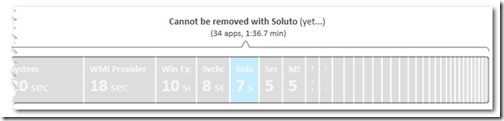
Кожна категорія - це стовпець програми, розділений на невеликі частини. Кожна частина або сегмент - це окрема програма. І чим ця частина ширше на тимчасової осі, тим більше часу займає при завантаженні.
 7. Досліджуємо інструмент на прикладі однієї з програм. підведемо курсор до будь-якого сегменту.
7. Досліджуємо інструмент на прикладі однієї з програм. підведемо курсор до будь-якого сегменту.
У заголовку вказується назва програми або служби і час, який витрачається при завантаженні операційної системи.
Трохи нижче йде опис програми. У моєму випадку була обрана служба індексування Windows.
Далі йде розділ рекомендацій, правда поки тільки англійською мовою.
Ваші дії по відношенню до конкретної програми можуть бути наступні:
Відео: Як відключити автозапуск програм в Windows 7 (всі способи)
- Якщо Ви натиснете на кнопку “Pause”, то, програма буде призупинено до тих пір, поки Ви знову не включите його.
- Якщо натиснете на кнопку “Delay”, то вкажіть для конкретної програми відкладений запуск. Тобто програма запуститися не відразу в момент старту ОС, а трохи пізніше, що дозволить розвантажити систему при запуску і зменшити її загальний час завантаження.
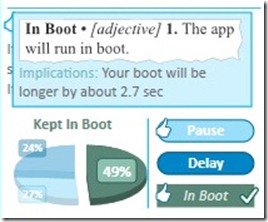 8. Якщо Ви не знаєте, як вчинити, то зверніть увагу на діаграму зліва від кнопок з написом англійською “Що інші користувачі зробили в цьому випадку” (Саме для відображення таких підказок і необхідне підключення до Інтернету). Для розшифровки на ведіть курсор на діаграму.
8. Якщо Ви не знаєте, як вчинити, то зверніть увагу на діаграму зліва від кнопок з написом англійською “Що інші користувачі зробили в цьому випадку” (Саме для відображення таких підказок і необхідне підключення до Інтернету). Для розшифровки на ведіть курсор на діаграму.
9. Якщо Ви натиснете “Pause”, То додаток переміститися в нижню частину вікна, а у верхній частині вікна відобразиться інформація про те, на скільки часу Ви прискорили завантаження системи.
Щоб відновити службу в автозавантаженні, просто клікніть по ній два рази і виберіть пункт “In Boot”.
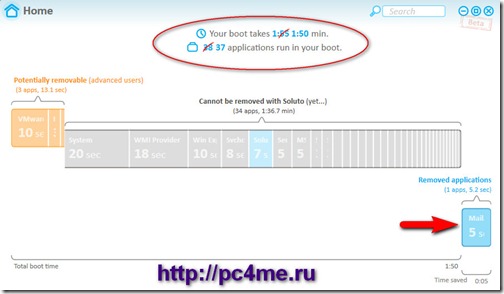
аналізатор швидкості завантаження системи
При завантаженні системи, “Soluto” запускає свій власний аналізатор завантаження, який не тільки накопичує статистику про зміну швидкості завантаження ОС, але і збирає відомості про вплив на завантаження знову встановлених програм.
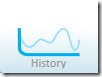 Щоб переглянути цей аналізатор необхідно клікнути в розділі управління автозавантаженням на кнопку “History” (В лівому нижньому кутку вікна програми).
Щоб переглянути цей аналізатор необхідно клікнути в розділі управління автозавантаженням на кнопку “History” (В лівому нижньому кутку вікна програми).
З`явиться графік результатів роботи аналізатора. Збільште його за допомогою коліщатка мишки.
Відео: Як відключити автозапуск програм в Windows 7? + 1000 дрібниць
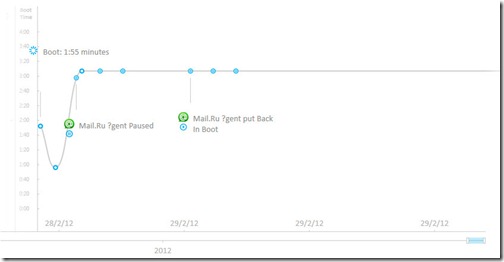
Кожна точка відображає момент зміни в автозавантаженні операційної системи. Графік показує зміни в вигляді кривої швидкості завантаження ОС. Зробив дію, наприклад, встановив нову програму або видалив її, аналізатор відразу це записав і додав в свій графік. Ви самі вирішуєте, потрібна Вам така програма, або швидкість завантаження в даний момент набагато важливіше.
система відстеження аварійно зупинених програм
В диво програмі “Soluto” є ще один цікавий інструмент, який дозволяє відстежувати аварійно зупиняються додатки. Причому сам момент “впала” програми відображається в “Soluto” теж досить-таки цікаво: з системного трея вилітає назва програми з крильцями по боках і німбом вгорі.
Щоб запустити аналізатор “впали” програм клацніть на кнопці “Heal Crashes”.
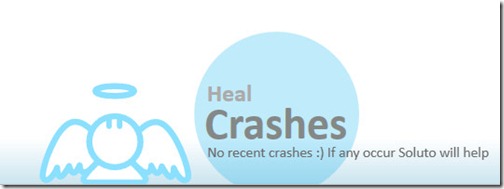
Відкриється вікно зі списком програм, які некоректно завершилися. Клацніть по будь-якій програмі і подивіться статистику її роботи і повний звіт (для цього необхідно клікнути на кнопку “Advanced”) Про те, що сталося збої.
Цікавим моментом в даному функціоналі програми є те, що звіт про помилку відсилається і на сервер розробників програми. Будь-який користувач або розробник, який знайшов рішення проблеми стався збій, може його описати, якшо по кнопці “Help Describe & Solve”. Через деякий час це рішення буде доступно всім.
оптимізація роботи браузера
Будь-Інтернет Браузер - це міні операційна система. Додаючи в неї розширення і доповнення подібно установці нових програм в ОС, Ви тим самим знижуєте і продуктивність комп`ютера в цілому і швидкість завантаження і роботи браузера.
 Програмний продукт “Soluto” має ще один корисний інструмент, який дозволяє позбавиться від зайвої “навантаження” в браузері. Щоб перейти до оптимізації браузера, клікніть в глакном вікні програми по кнопці “Web Browser”.
Програмний продукт “Soluto” має ще один корисний інструмент, який дозволяє позбавиться від зайвої “навантаження” в браузері. Щоб перейти до оптимізації браузера, клікніть в глакном вікні програми по кнопці “Web Browser”.
Якщо у Вашій системі встановлено кілька браузерів, то виберіть той, яким Ви найчастіше користуйтеся, і клацніть по ньому мишкою.
У віконці відобразяться дві категорії доповнень і розширень для браузера:
- “Safely Remove” - це ті плагіни, які можуть бути видалені безболісно.
- “Possibly Remove” - це ті надбудови, до видалення яких необхідно поставитися обережно.
Відео: Автозапуск програм при старті комп`ютера
 Щоб видалити плагін, виділіть його кліком миші і натисніть на кнопку-куточок з трьома крапками. І далі клацніть на кнопці “Disable”.
Щоб видалити плагін, виділіть його кліком миші і натисніть на кнопку-куточок з трьома крапками. І далі клацніть на кнопці “Disable”.
Якщо Ви не знаєте, як вчинити, то можете скористатися підказкою, як і в випадку з керуванням автозавантаженням програм, подивитися, що в подібних випадках роблять інші користувачі.
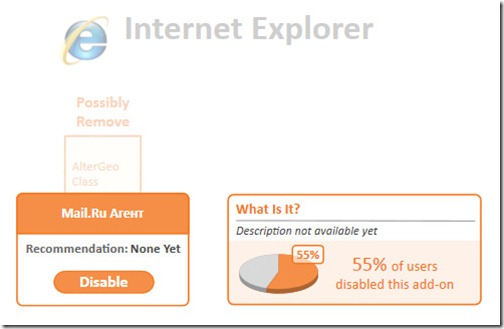
У моєму випадку для доповнення “Mail.ru Агент” рекомендації поки немає, але більше половини користувачів цей плагін відключили.
Щоб відновити плагін необхідно клікнути по ньому і натиснути на кнопку “Enable”.
Як бачите програмний продукт “Soluto” - це не просто ще одне нове додаток з відомим функціоналом. На мій погляд, подібних додатків ще не було. Функціонал дуже великий і корисний. А як приємно користуватися програмою, як в гру пограв, та до того ж все наочно і зрозуміло.
Єдиний поки недолік - це відсутність російської мови. Але інтуїтивно зрозумілий інтерфейс компенсує цей мінус.
А якщо ще регулярно користуватися інструментами аналітики і проводити аналіз завантаження системи, то можна дуже швидко, просто і найголовніше безпечно провести оптимізацію роботи системи, підвищивши загальну продуктивність комп`ютера.
 Як видалити контакт
Як видалити контакт Як прибрати з автозапуску програму
Як прибрати з автозапуску програму Як створити приватний сервер minecraft alpha
Як створити приватний сервер minecraft alpha Всі соціальні мережі в одному місці
Всі соціальні мережі в одному місці Як сказати "ви чудові" на іспанському
Як сказати "ви чудові" на іспанському Операційна система windows 7. Як прибрати програми з автозавантаження
Операційна система windows 7. Як прибрати програми з автозавантаження Як підключити принтер до chromebook
Як підключити принтер до chromebook Як зробити скріншот екрану
Як зробити скріншот екрану Крокосмія: вирощування і догляд, відео
Крокосмія: вирощування і догляд, відео Як встановити програми на телефон samsung galaxy
Як встановити програми на телефон samsung galaxy Як видалити перевірку автентичності
Як видалити перевірку автентичності Як зробити кнопку в html
Як зробити кнопку в html Як знайти папку application data
Як знайти папку application data Як зробити opera стандартним браузером
Як зробити opera стандартним браузером Як створювати іконки на робочому столі
Як створювати іконки на робочому столі Як перенести фотографії з комп`ютера на ipad
Як перенести фотографії з комп`ютера на ipad Як видалити програму windows messenger
Як видалити програму windows messenger Як видалити панель інструментів ask з браузера chrome
Як видалити панель інструментів ask з браузера chrome Як перевірити настройки dns
Як перевірити настройки dns Як зробити opera браузером за замовчуванням
Як зробити opera браузером за замовчуванням Як встановити програми від невідомих розробників на mac
Як встановити програми від невідомих розробників на mac